图片去水印不求人!4种方法轻松搞定
- 来源: 金舟软件
- 作者:zhongxiyi
- 时间:2025-08-25 14:27:29
 AI摘要
AI摘要
还在为小红书图片上的水印烦恼吗?本文为你整理了4种实用的去水印方法:专业软件金舟水印助手支持批量处理,操作简单;截图裁剪法适合快速应急;微信小程序一键去除平台图片水印;Photoshop则适合专业人士。无论你是小白还是高手,都能找到适合自己的解决方案,轻松获得高清无水印美图!
摘要由平台通过智能技术生成在日常浏览小红书等社交平台时,我们常常会遇到喜欢的图片,但无奈图片上带有水印,影响美观和使用。别担心,今天就为各位用户分享4种实用的图片去水印方法,让你轻松去除水印,畅享高清美图。
一、金舟水印助手——专业去水印利器
金舟水印助手是一款功能强大的水印处理软件,支持图片和视频的去水印与加水印操作,兼容多种格式,能批量处理,无损输出,非常适合小白用户。
操作步骤:
1.访问金舟软件官网,下载安装金舟水印助手最新版
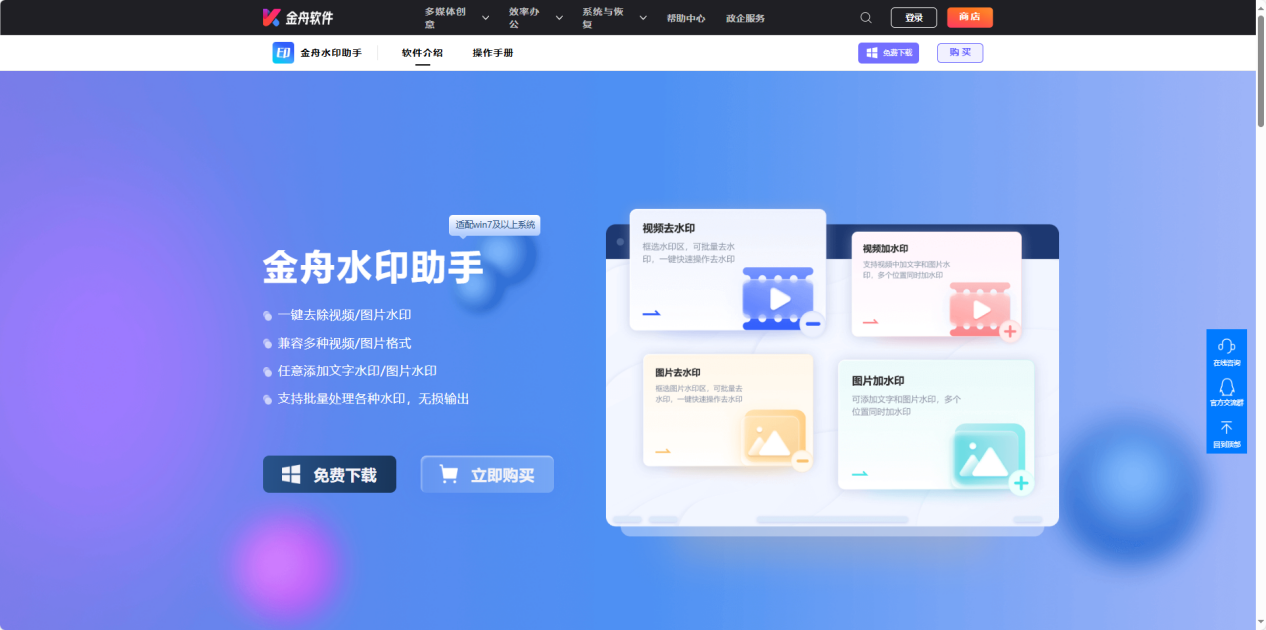
2.打开金舟水印助手,选择【图片去水印】功能
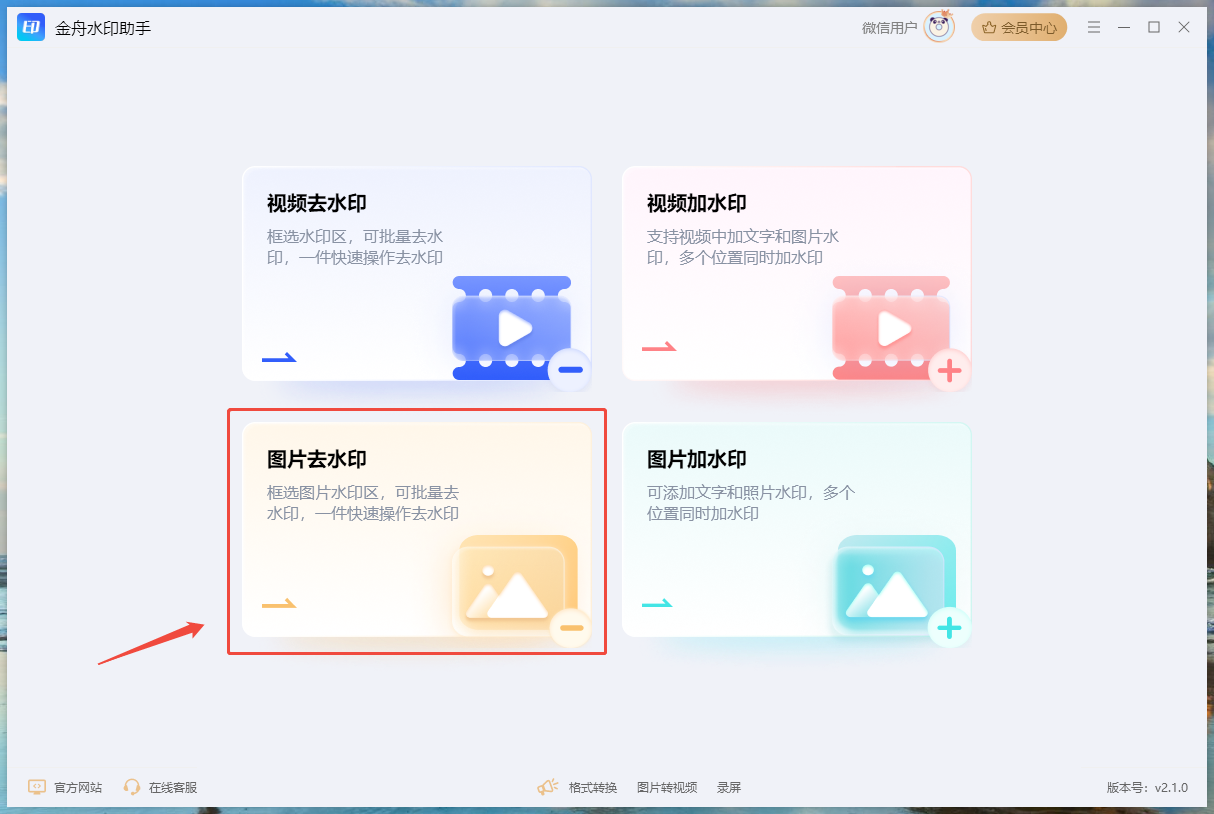
3.点击【图片去水印】,导入图片文件
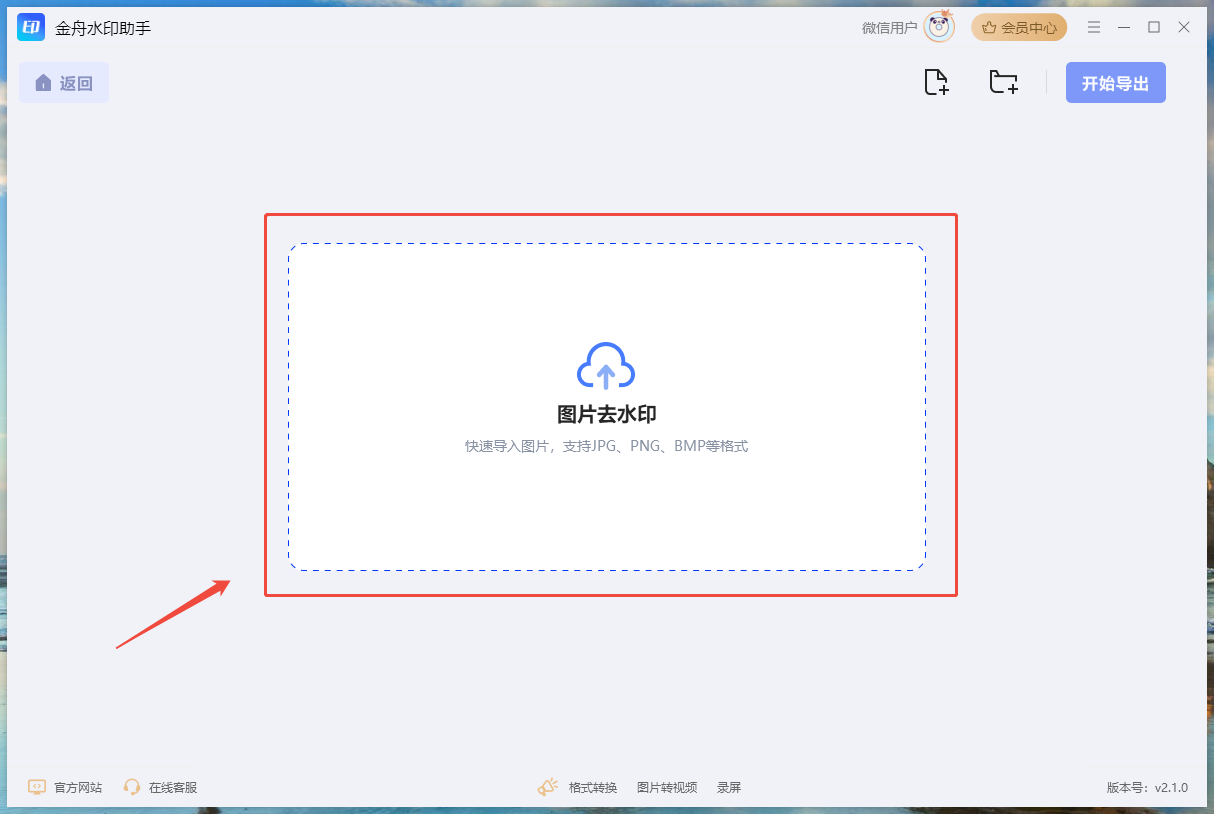
4.图片添加后,选择【矩形工具】
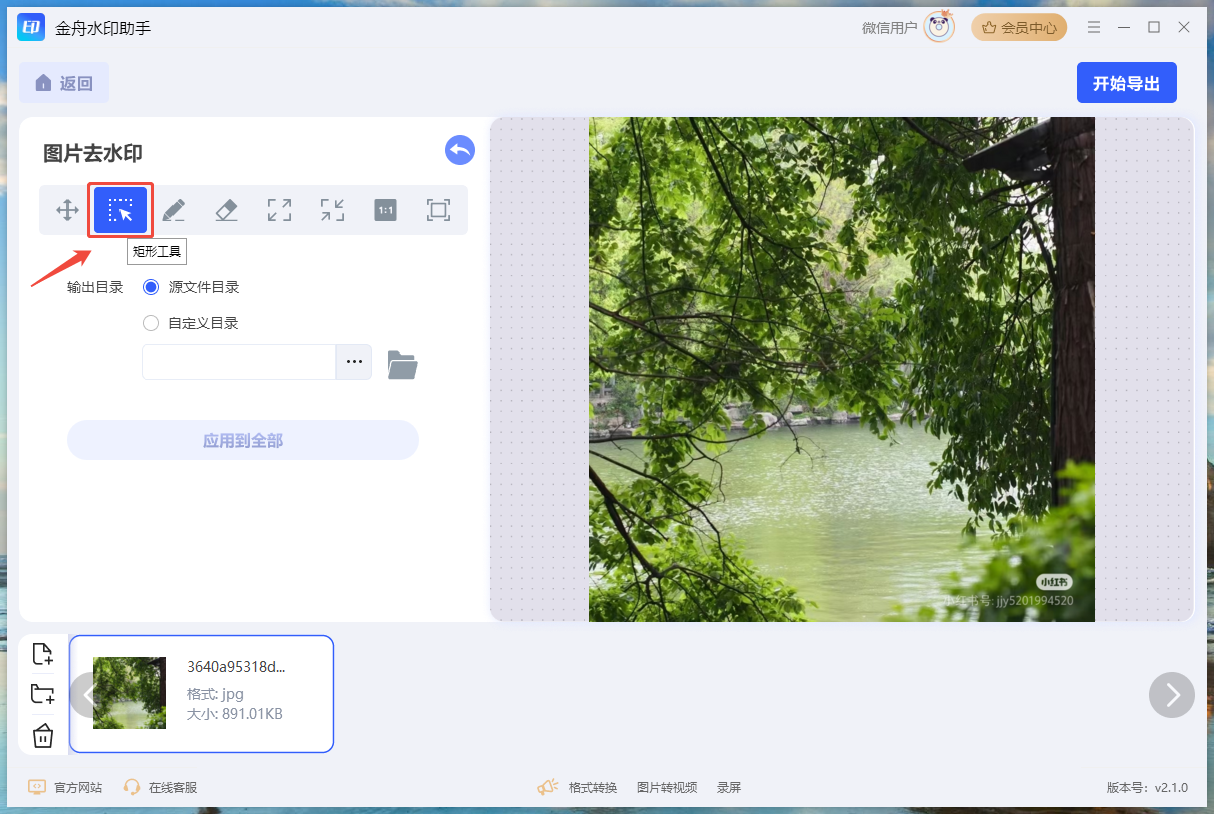
5.1利用矩形工具来框选需要消除的水印内容
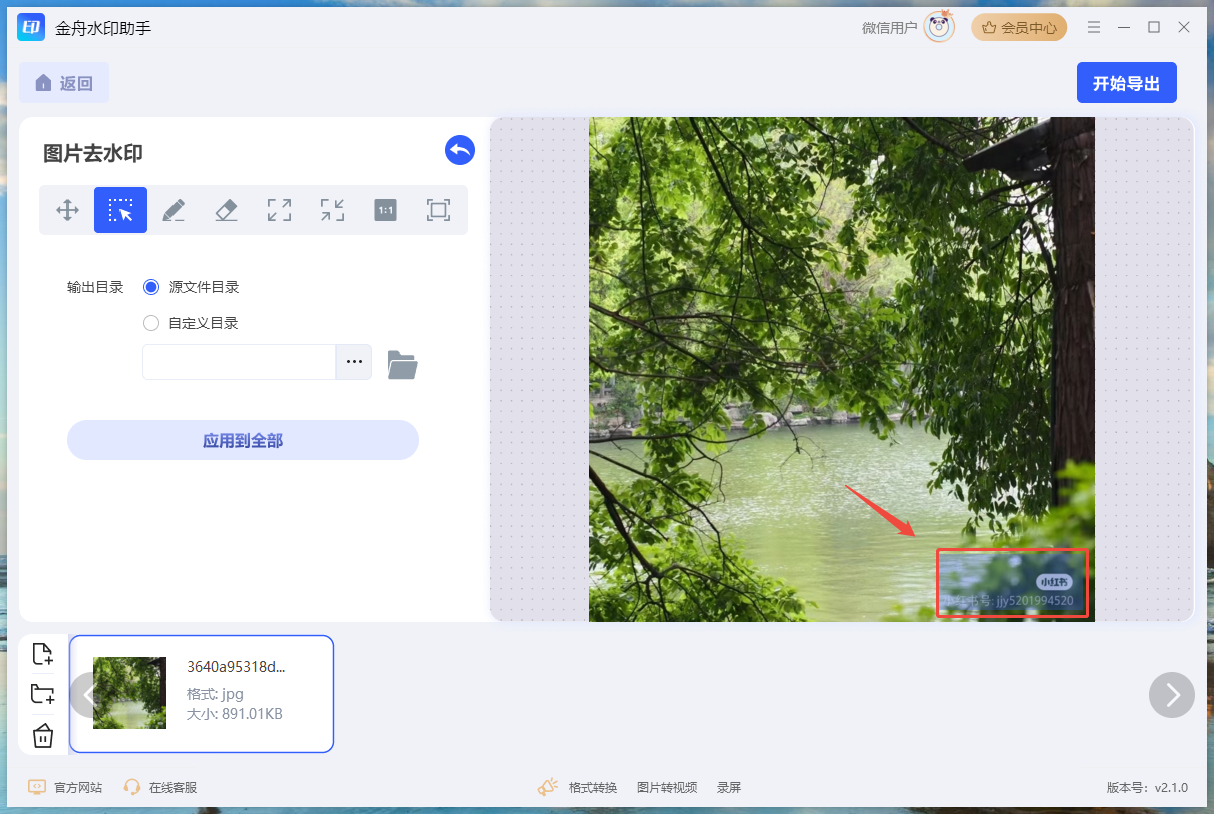
5.2如果框选错误,还可以点击【撤销】
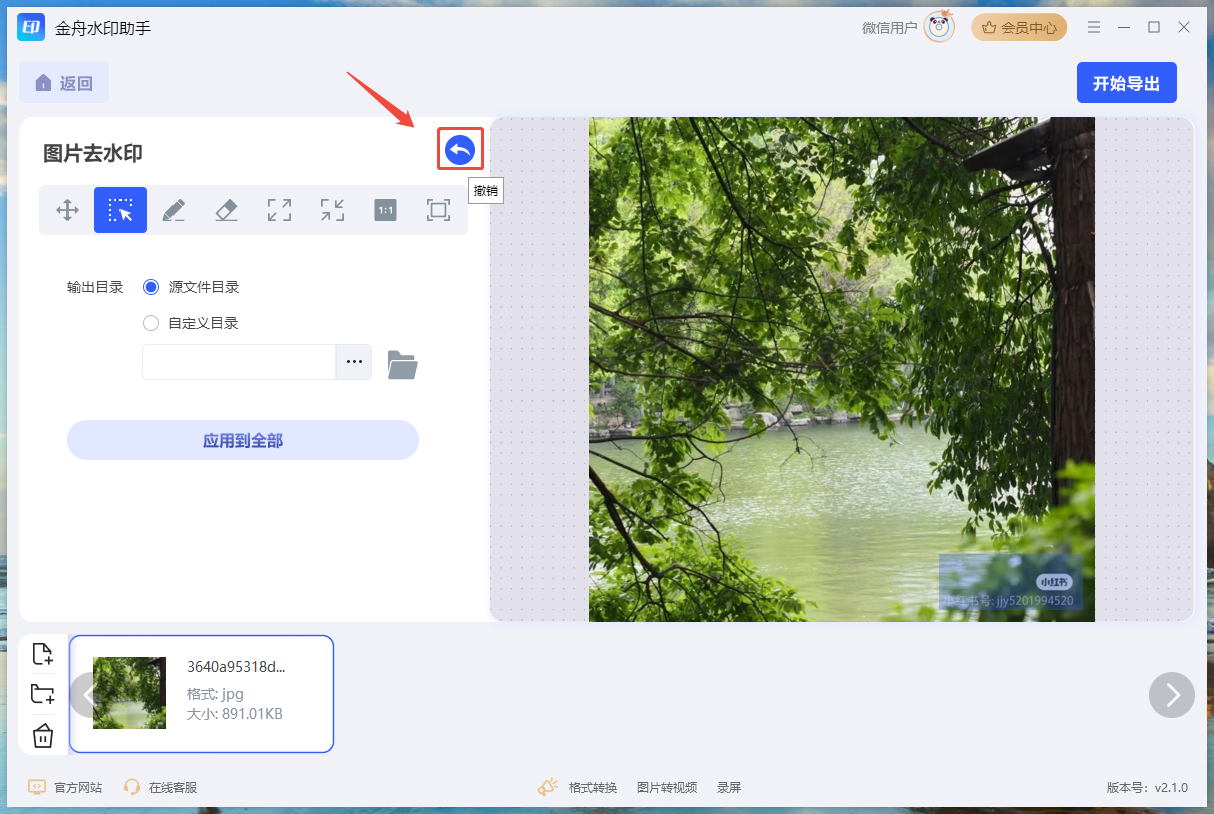
6.金舟水印助手还支持批量去水印,点击【添加文件】或【添加文件夹】,批量导入图片文件
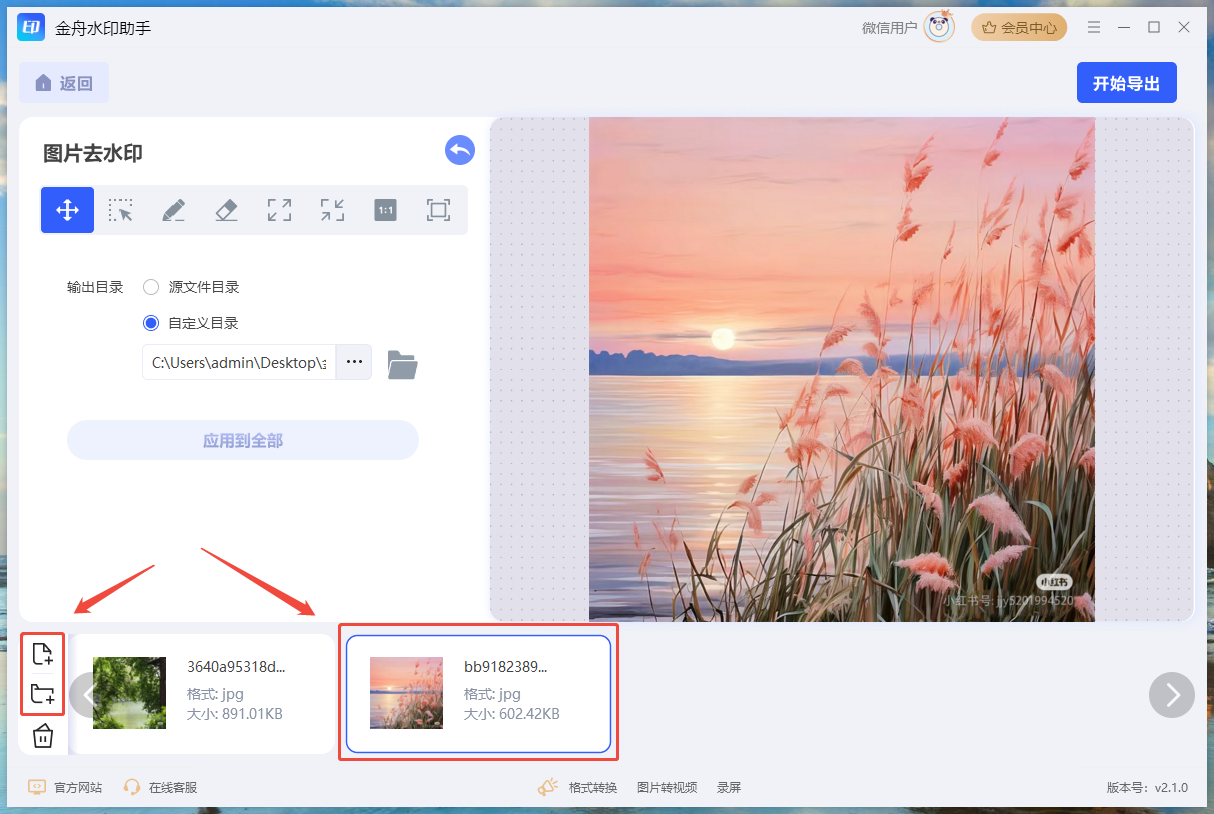
7.导入多张图片后,其去水印步骤同上;若要去除的水印为同一位置,可选择【应用到全部】
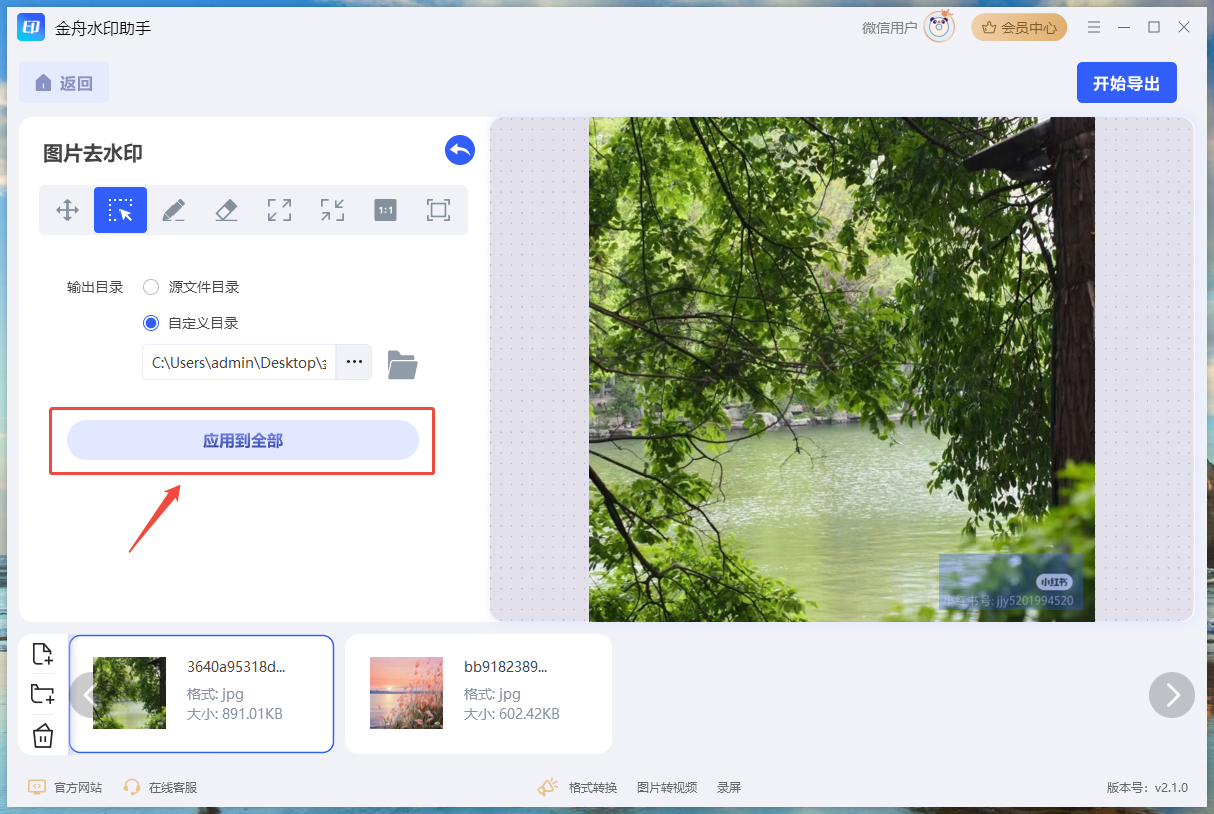
8.点击【确认】
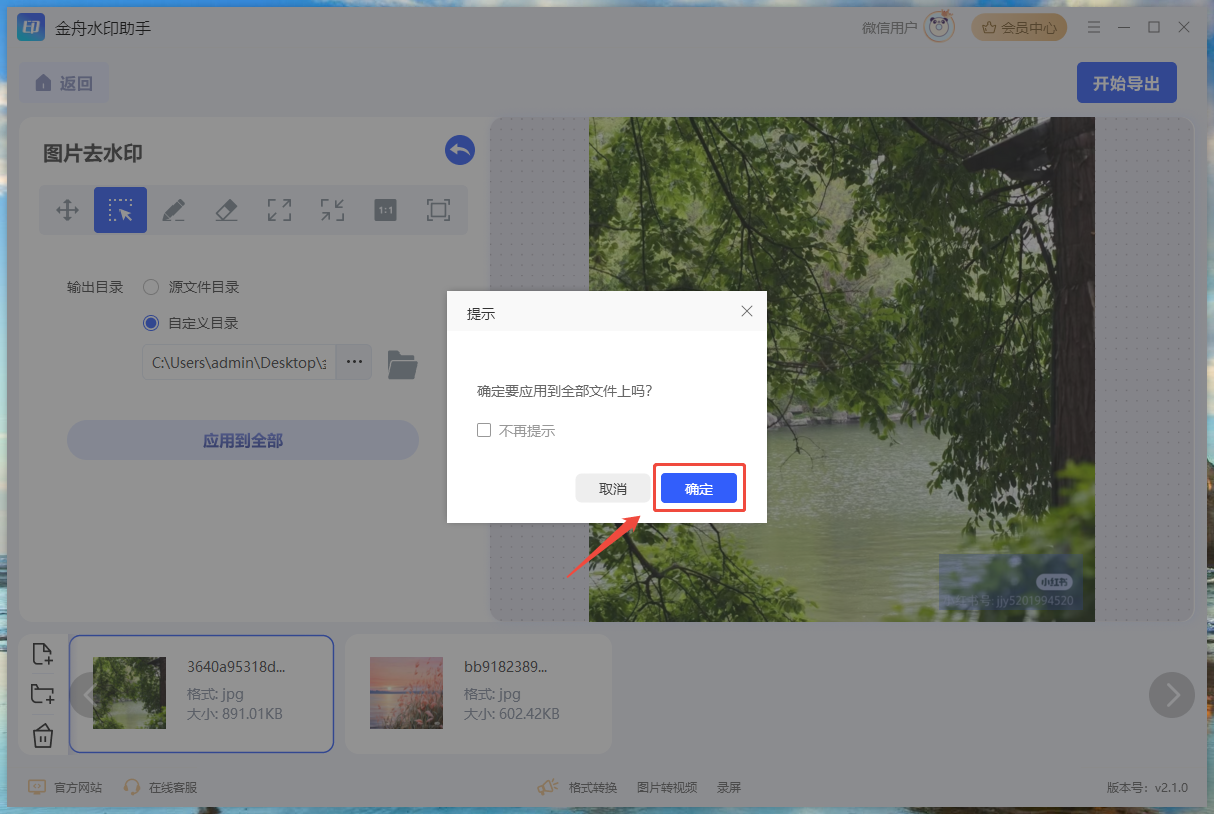
9.已批量框选同一位置的水印
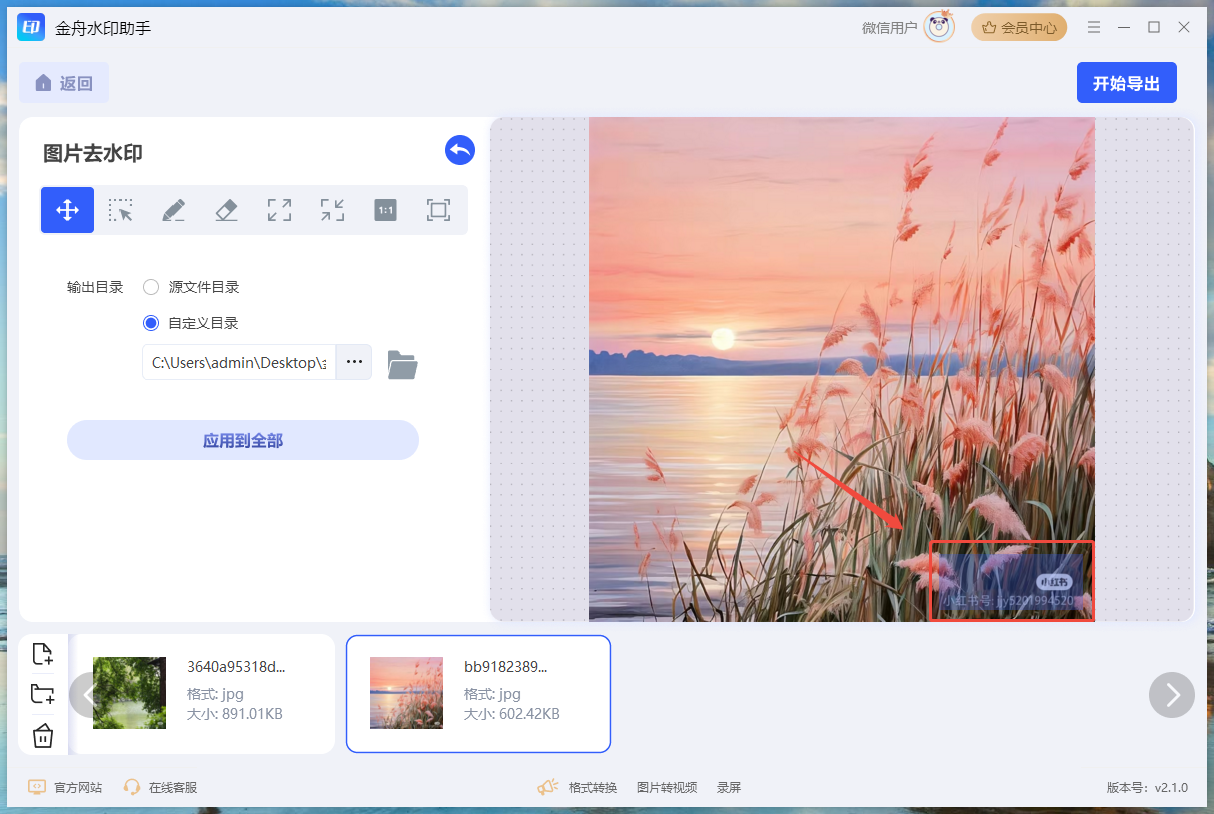
10.设置【输出目录】
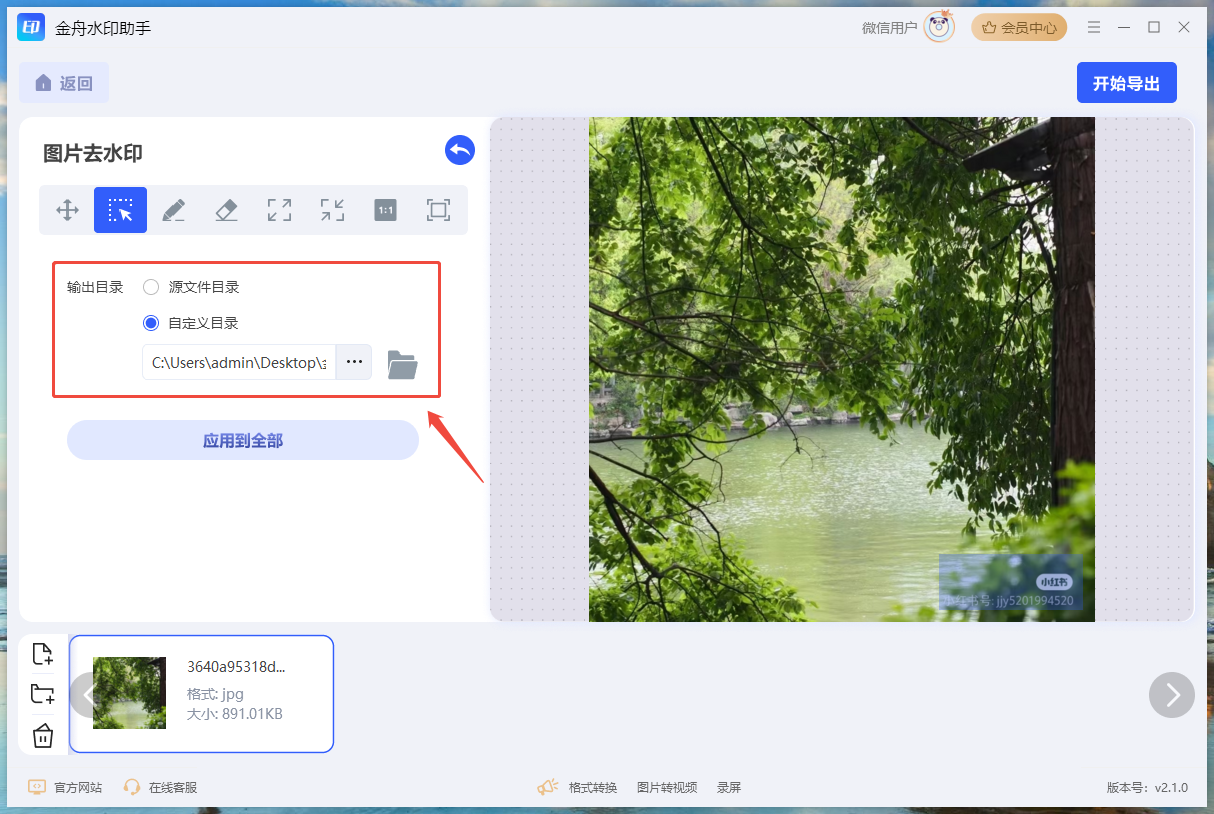
11.点击【开始导出】
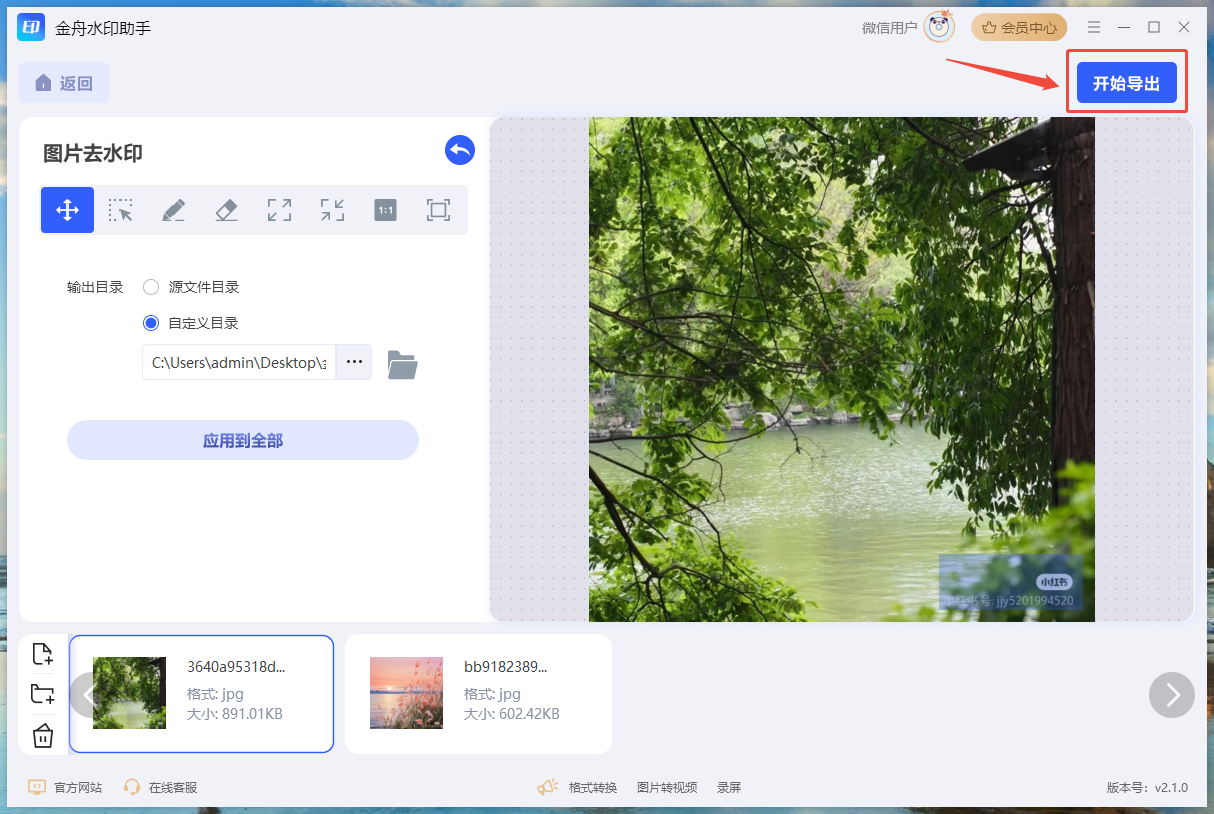
12.去水印【完成】,可打开文件或文件夹查看
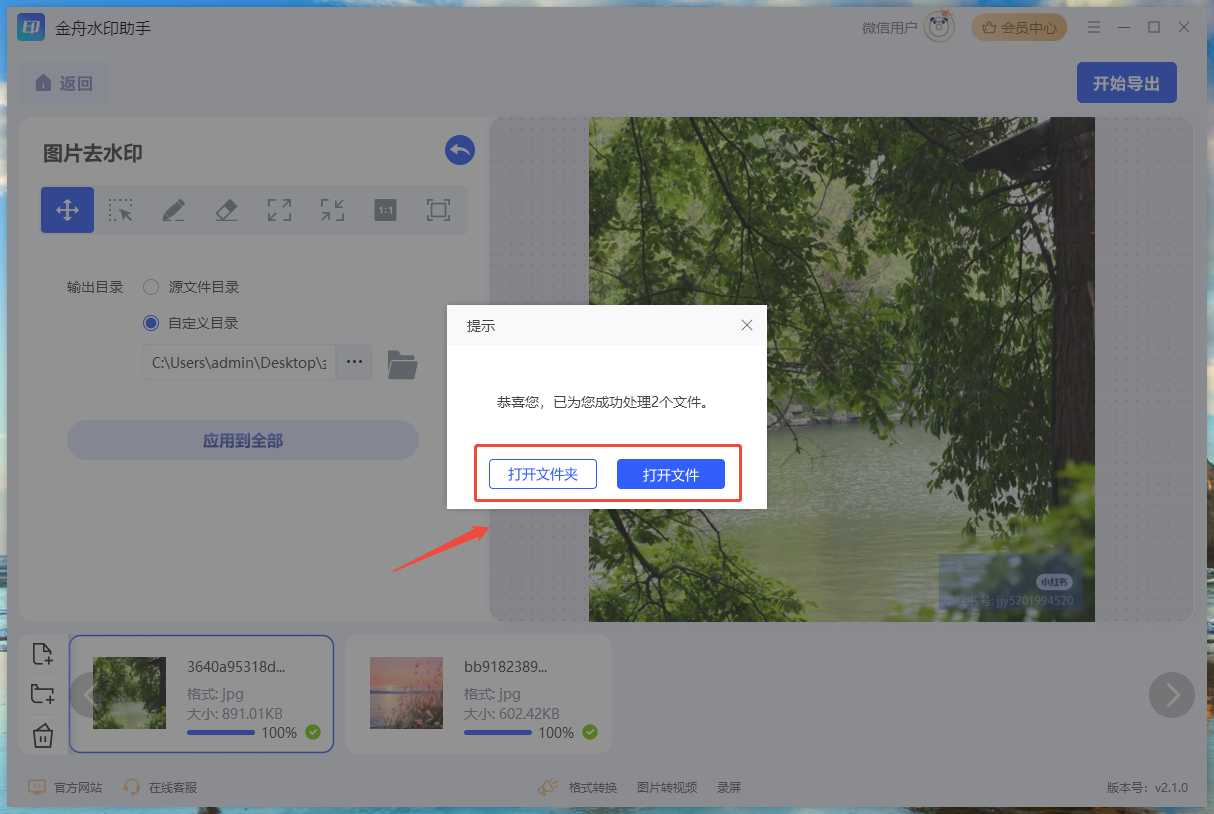
二、截图裁剪法——简单粗暴的应急方案
如果用户对图片质量要求不高,或者只需要快速获取无水印的部分图片,可以尝试使用截图裁剪法。
操作步骤:
1.打开手机自带的图片编辑功能
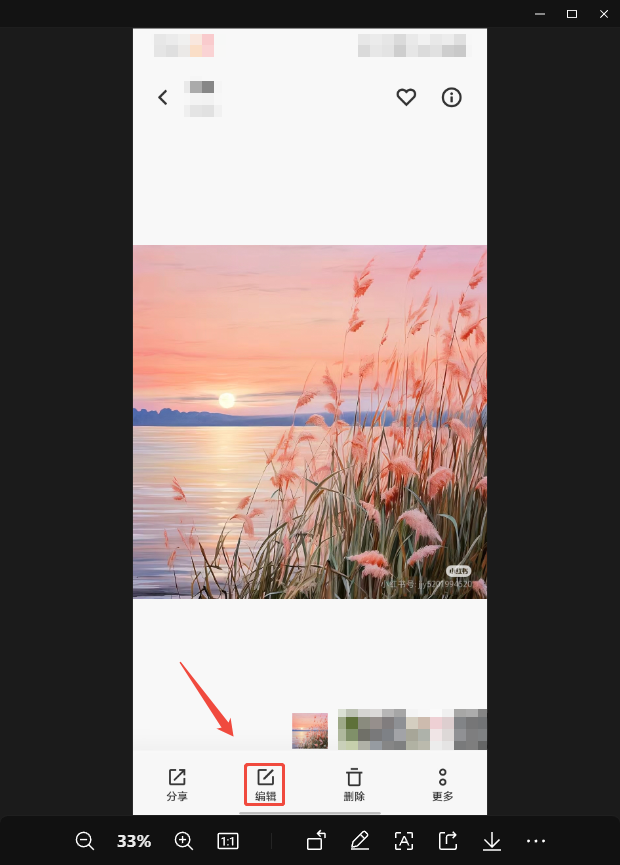
2.点击【构图】
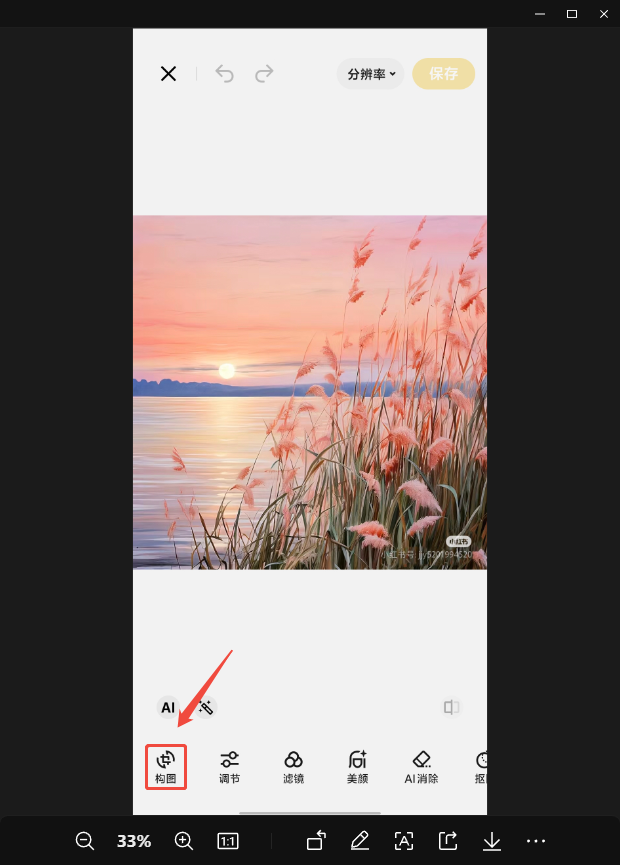
3.点击【裁剪】
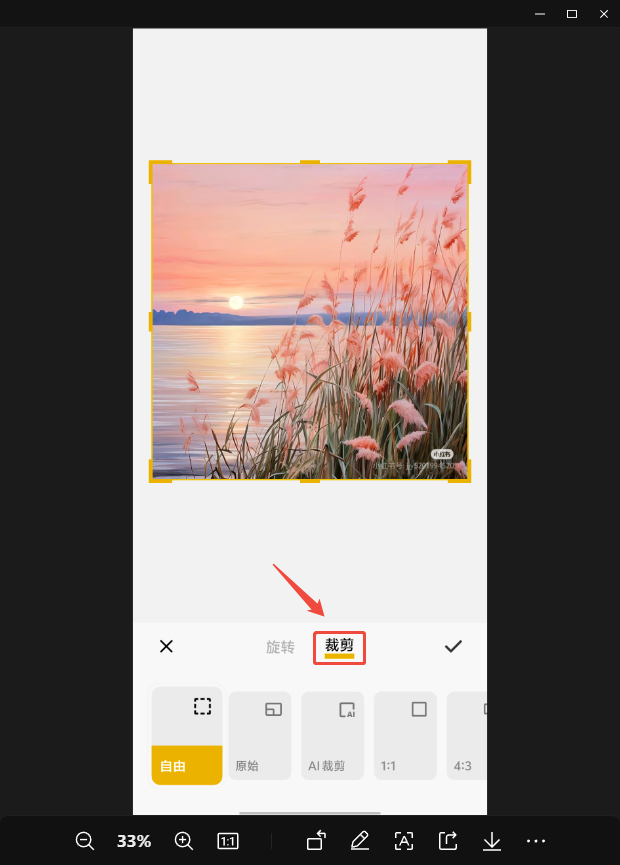
4.将图片中的水印部分裁剪掉
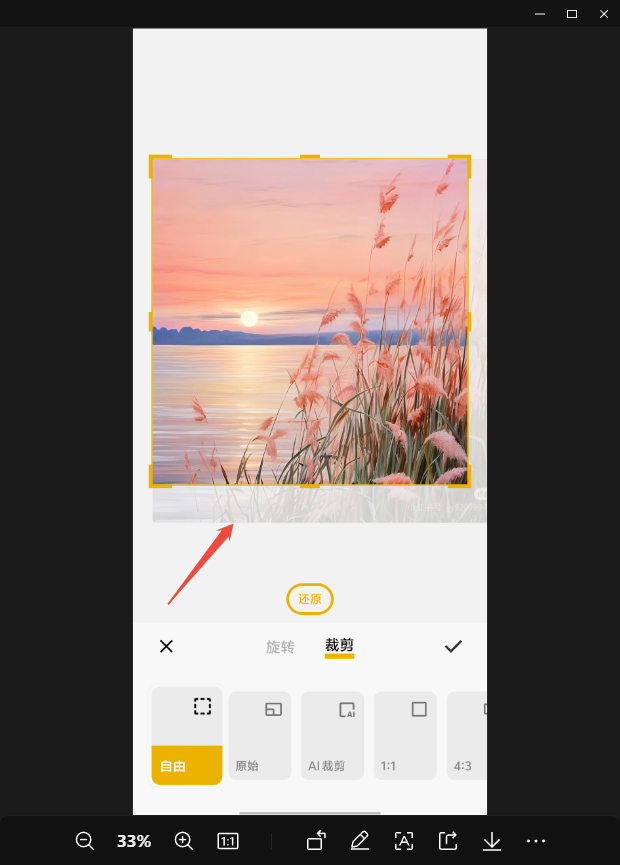
⚠️注意:这种方法可能会导致图片质量有所下降,且会损失图片的部分内容,影响图片的完整性和观赏性。因此,只适用于对图片质量和完整性要求不高的情况。
三、微信小程序——小红书去水印神器
现在有很多微信小程序可以直接下载无水印图片,例如“短视频去水印工具”,操作简单,只需要复制图片链接即可导出无水印图片,尤其适用于需要下载小红书无水印图片的用户。
操作步骤:
1.复制链接
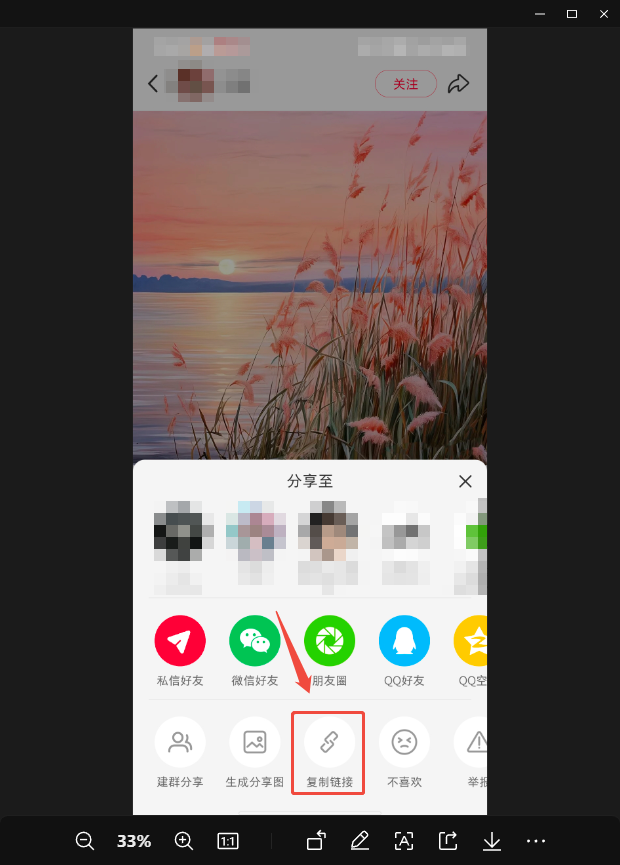
2.打开微信搜索“短视频去水印工具”,粘贴链接,点击【去水印】
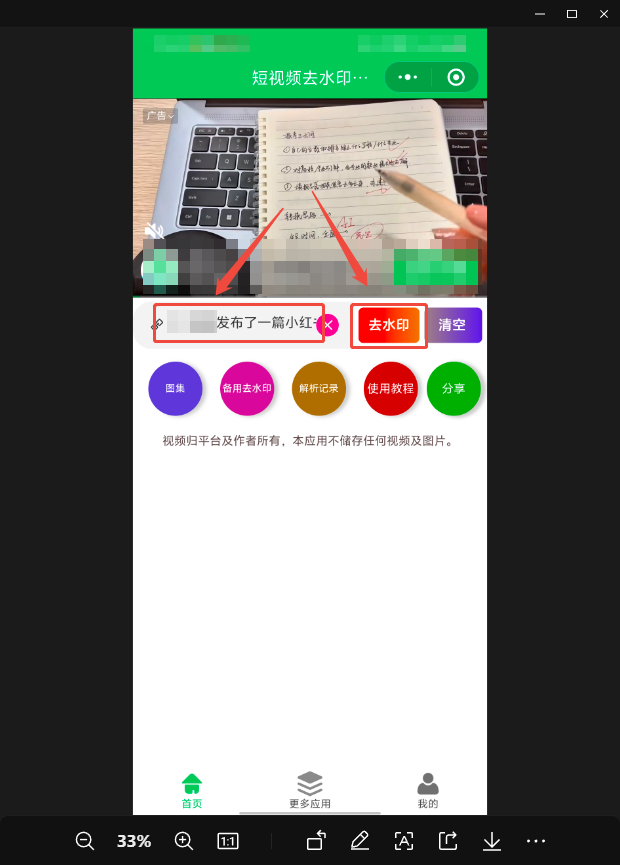
3.找到想要去水印的图片,点击【下载图片】
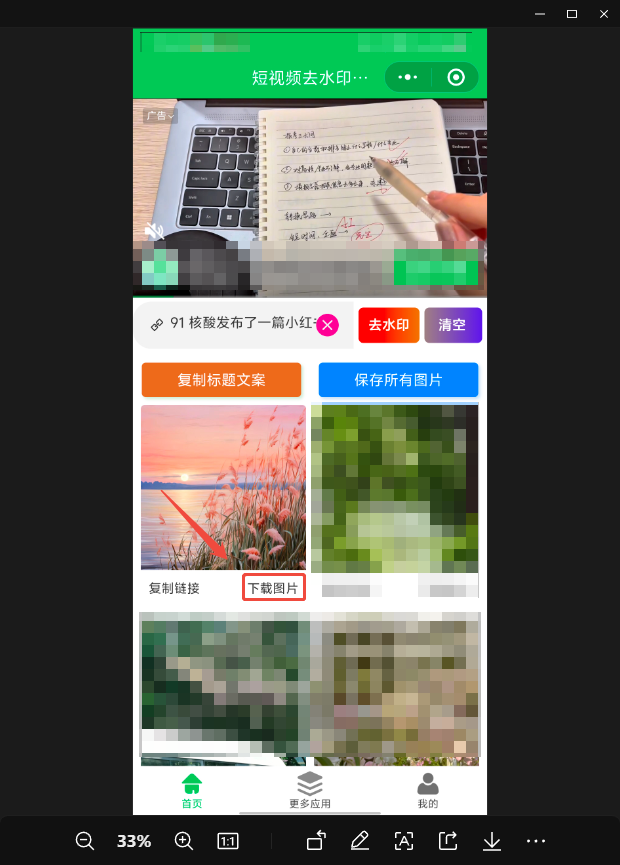
4.无水印图片已保存到相册
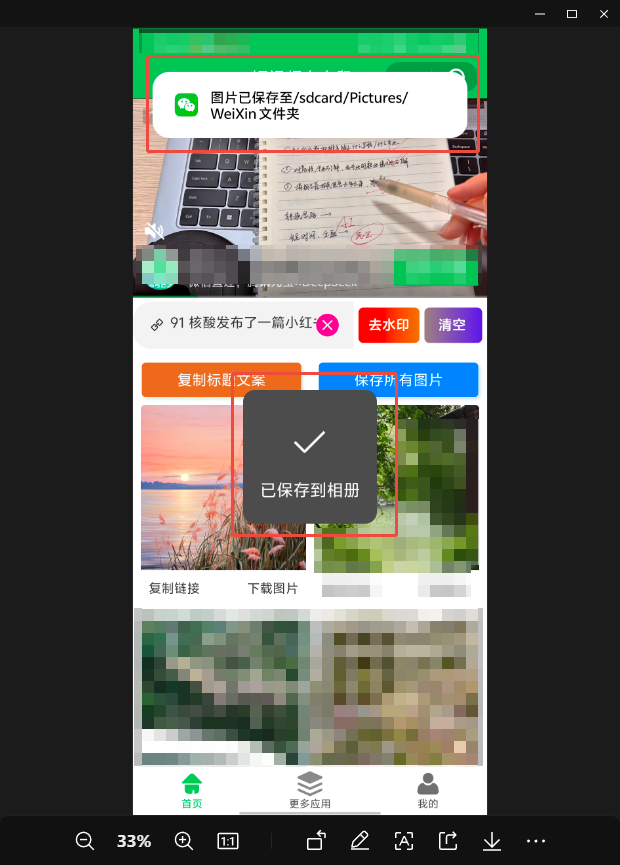
⚠️注意:此方法更适用于从小红书等带有链接的平台下载无水印图片的用户,同时,部分小程序可能会有广告,注意不要误点,以免下载到不必要的软件或进入不良网站。
四、Photoshop——专业级去水印方案
Photoshop是图像处理领域的佼佼者,其去水印功能强大,但操作相对复杂,适合有一定图片处理基础的用户,且软件需要付费激活使用。
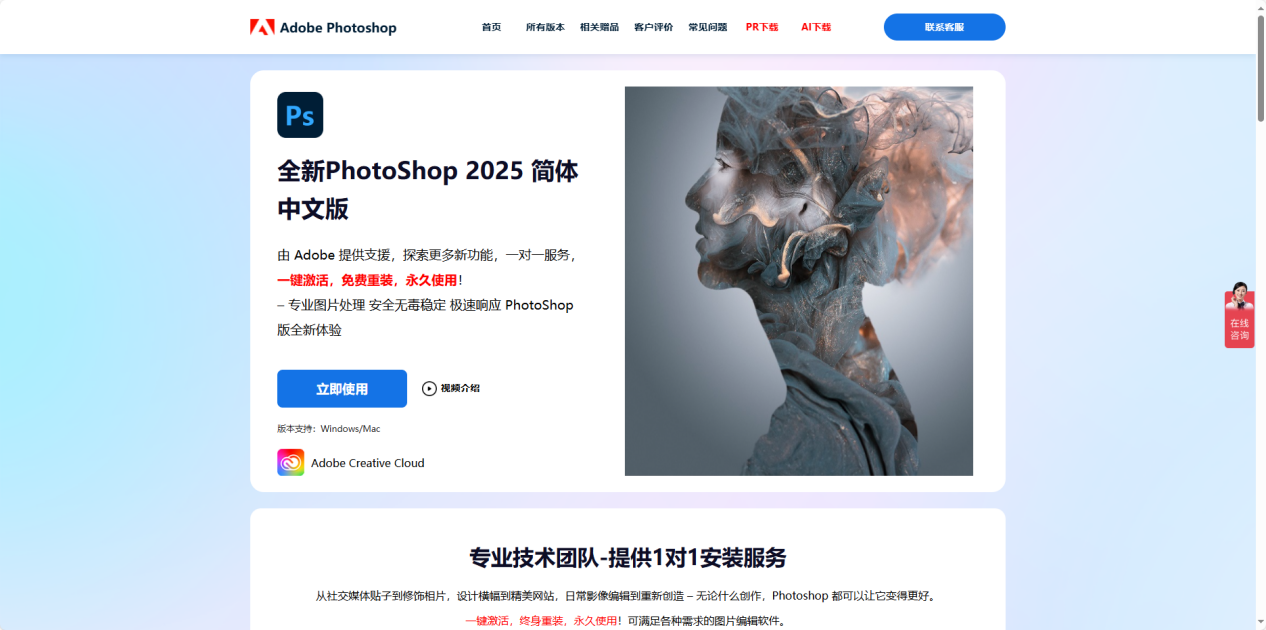
文章小结
以上就是为大家分享的4种实用的图片去水印方法啦,每种方法都各有优势,适用的场景也不尽相同。大家可以根据自己的实际情况,来选择最适合自己的去水印方式。更多实用干货,记得关注金舟软件官网哦!
推荐阅读:
温馨提示:本文由金舟软件网站编辑出品转载请注明出处,违者必究(部分内容来源于网络,经作者整理后发布,如有侵权,请立刻联系我们处理)
 已复制链接~
已复制链接~





























































































































 官方正版
官方正版











